Wix アクセス解析レポートをダウンロード・定期配信する
読了時間:3分
レポートをスプレッドシート形式でダウンロードして、Wix アクセス解析のインサイトを共有することができます。また、レポートの定期配信を設定して、指定の頻度でレポートをメールで受け取ることもできます。
この記事では、下記の項目について説明します:
レポートの検索方法
Wix アクセス解析レポートをダウンロードする
Wix アクセス解析レポートをダウンロードして、スプレッドシートまたはデータベースにインポートすることができます。
レポートをダウンロードする方法:
- ダウンロードしたいレポートを開きます。
- 「レポートアクション」をクリックします。
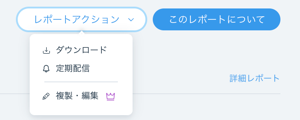
- ドロップダウンリストから「ダウンロード」を選択します。
- ファイル形式(CSV、Excel、または PNG)を選択します。
- 「ダウンロード」をクリックします。
Wix アクセス解析レポートを定期配信する
レポートの定期配信を設定して、指定の頻度でレポートをメールで受け取ることができます。
レポートを定期配信する方法:
- 定期配信したいレポートを開きます。
- 「レポートアクション」をクリックします。
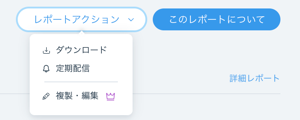
- ポップアップウィンドウで下記の操作を行います:
- レポートの表示方法を選択します。
- レポートをメール送信する頻度、曜日、時間を選択します。
- メールの件名を入力します。
- レポートの説明を入力します。
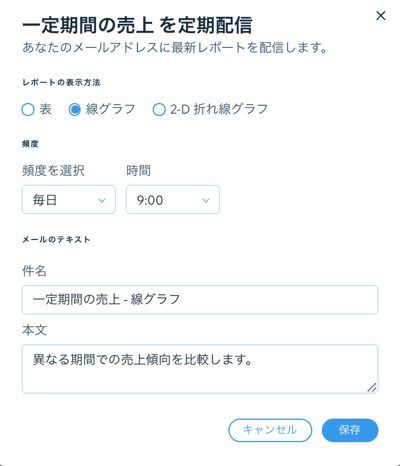
- 「保存」をクリックします。
選択した頻度に応じて定期配信がスケジュールされ、レポートがメールで直接送信されます。
レポートの定期配信を編集する
必要に応じて、レポートをメールで配信する頻度、曜日、時間を編集することができます。
定期配信の設定を編集する方法:
- 定期配信したいレポートを開きます。
- 「レポートアクション」をクリックします。
- 「定期配信を編集」を選択します。
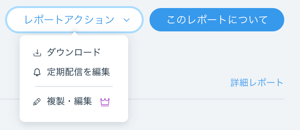
- ポップアップウィンドウで下記の操作を行います:
- レポートの表示方法を選択します。
- レポートをメール送信する頻度、曜日、時間を選択します。
- メールの件名を入力します。
- レポートの説明を入力します。
- 「保存」をクリックします。
レポートの配信を停止する
レポートのメール配信を希望しない場合は、配信停止することができます。
レポートを配信停止する方法:
- 定期配信したいレポートを開きます。
- 「レポートアクション」をクリックします。
- 「定期配信を編集」を選択します。
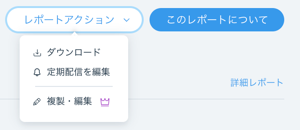
- ポップアップウィンドウで「配信停止」をクリックします。
- 「配信停止」をクリックして確定します。
